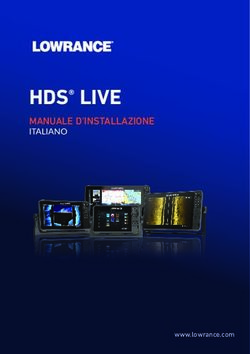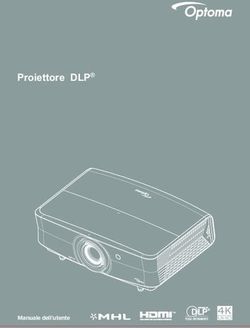Schermo Piatto Interattivo .@MT@KD 6SDMSD - Optoma Europe
←
→
Trascrizione del contenuto della pagina
Se il tuo browser non visualizza correttamente la pagina, ti preghiamo di leggere il contenuto della pagina quaggiù
INDICE
SICUREZZA.......................................................................................... 5
Istruzioni di sicurezza................................................................................................................. 5
Copyright.................................................................................................................................... 6
Disclaimer................................................................................................................................... 6
Definizione dei marchi................................................................................................................ 6
Dichiarazione FCC..................................................................................................................... 6
Avvertenza FCC......................................................................................................................... 6
Dichiarazione di conformità per i Paesi UE................................................................................ 7
RAEE.......................................................................................................................................... 7
ENERGY STAR.......................................................................................................................... 7
INTRODUZIONE................................................................................... 8
Contenuto della confezione........................................................................................................ 8
Accessori in dotazione.......................................................................................................... 8
Accessori opzionali................................................................................................................ 9
Panoramica del prodotto........................................................................................................... 10
Lato anteriore....................................................................................................................... 10
Lato posteriore..................................................................................................................... 11
Telecomando............................................................................................................................. 12
CONFIGURAZIONE E INSTALLAZIONE............................................ 14
Installazione a parete................................................................................................................ 14
Specifiche per l’installazione a parete.................................................................................. 14
Installazione di un mini computer esterno............................................................................ 17
Installazione del supporto di montaggio (opzionale)................................................................. 18
Utilizzo del telecomando........................................................................................................... 21
Installazione/sostituzione delle batterie del telecomando.................................................... 21
Raggio d’azione del telecomando........................................................................................ 22
Collegamenti............................................................................................................................. 23
Collegamento all'alimentazione............................................................................................ 23
Collegamento di dispositivi esterni....................................................................................... 23
UTILIZZO DEL DISPOSITIVO............................................................. 28
Accensione/spegnimento.......................................................................................................... 28
Configurazione guidata............................................................................................................. 29
OPERAZIONI DI BASE........................................................................ 31
Panoramica della schermata iniziale......................................................................................... 31
Menu di configurazione............................................................................................................. 32
Selezione di una sorgente d’ingresso.................................................................................. 33
Regolazione del livello di retroilluminazione......................................................................... 33
Attivazione della funzione Low Blue Light............................................................................ 34
2 ItalianoRegolazione del volume....................................................................................................... 34
Configurazione delle impostazioni OSD.................................................................................... 35
Configurazione delle impostazioni dell'immagine................................................................. 35
Configurazione delle impostazioni del display...................................................................... 36
Configurazione delle impostazioni del segnale (solo per ingresso VGA)............................. 37
Configurazione delle impostazioni dell'audio....................................................................... 37
Visualizzazione delle informazioni sul dispositivo................................................................ 38
Configurazione delle impostazioni avanzate............................................................................. 39
Personalizzazione del sistema............................................................................................. 40
Configurazione delle impostazioni di rete............................................................................. 41
Configurazione delle impostazioni del dispositivo................................................................ 43
Configurazione delle impostazioni di sicurezza.................................................................... 45
Configurazione delle impostazioni di sistema...................................................................... 47
Barra degli strumenti laterale.................................................................................................... 51
Visualizzazione delle attività recenti..................................................................................... 52
App Team Share................................................................................................................... 53
App di annotazione............................................................................................................... 58
Fotografia dello schermo...................................................................................................... 59
Registrazione dello schermo................................................................................................ 60
Barra degli strumenti di annotazione mobile............................................................................. 60
UTILIZZO DELLE APP........................................................................ 61
TapCast Pro............................................................................................................................... 62
Tabella di compatibilità della app TapCast Pro..................................................................... 62
Dispositivo mobile................................................................................................................ 62
Computer.............................................................................................................................. 64
Impostazioni avanzate di TapCast Pro................................................................................. 66
File Manager 68....................................................................................................................................................
Gestione dei file.................................................................................................................... 68
Cloud Storage...................................................................................................................... 70
Riproduzione dei file multimediali......................................................................................... 71
Blocco schermo......................................................................................................................... 75
Chrome...................................................................................................................................... 75
Joan on TV ............................................................................................................................... 76
INFORMAZIONI AGGIUNTIVE............................................................ 80
Dimensioni................................................................................................................................. 80
65 pollici............................................................................................................................... 80
75 pollici............................................................................................................................... 81
86 pollici............................................................................................................................... 82
Risoluzioni supportate............................................................................................................... 83
Elenco funzioni del protocollo RS232........................................................................................ 84
Occupazione dei pin RS232................................................................................................. 84
Connessione di controllo RS232 RJ45................................................................................. 84
Comando SET...................................................................................................................... 85
Comando GET..................................................................................................................... 87
Spia LED................................................................................................................................... 89
Risoluzione dei problemi........................................................................................................... 90
Manutenzione............................................................................................................................ 91
Italiano 3Pulizia dello schermo........................................................................................................... 91
Pulizia della cornice anteriore.............................................................................................. 91
Uffici Optoma Global................................................................................................................. 92
4 ItalianoSICUREZZA
Si prega di osservare tutte le avvertenze, le precauzioni e le indicazioni di manutenzione come raccomandato nel
presente manuale utente.
Istruzioni di sicurezza
Usare solo attrezzature/accessori specificati dal produttore.
Non bloccare le aperture di ventilazione. Per garantire un funzionamento affidabile del dispositivo e
per proteggerlo dal surriscaldamento, si raccomanda di installarlo in una posizione che non blocchi la
circolazione dell'aria. Non collocare il dispositivo in luoghi chiusi su più lati, come librerie o armadi, che
limitano il flusso d’aria.
Non utilizzare il dispositivo in prossimità di acqua o umidità. Per ridurre il rischio di incendi e/o scosse
elettriche, non esporre il dispositivo alla pioggia o all’umidità.
Non installarlo vicino a fonti di calore come caloriferi, termosifoni, stufe o qualsiasi altro apparecchio,
come un amplificatore, che emetta calore.
Non lasciare che oggetti o liquidi penetrino nel dispositivo. Potrebbero venire pericolosamente a
contatto con porte di tensione o mettere in cortocircuito parti che rischiano di provocare incendi o scosse
elettriche.
Non posizionare il dispositivo su superfici poco stabili. Il dispositivo potrebbe cadere, danneggiandosi o
causando incidenti.
Non installare il dispositivo in luoghi dove potrebbe essere soggetto a vibrazioni o urti.
Non usare oggetti duri o appuntiti per azionare il touch screen.
Non utilizzare il dispositivo se è stato fisicamente danneggiato o utilizzato in modo improprio. I danni
fisici/utilizzi impropri comprendono (ma non sono limitati) le seguenti casistiche:
± Il dispositivo è stato fatto cadere.
± Il cavo o la presa di alimentazione sono stati danneggiati.
± Del liquido è stato versato sul dispositivo.
± Il dispositivo è stato esposto a pioggia o umidità.
± È caduto qualcosa nel dispositivo o qualcosa si è scollegato all’interno.
Non tentare di riparare il dispositivo personalmente. L’apertura o la rimozione delle coperture può
esporre a tensioni pericolose o ad altri pericoli. Contattare Optoma prima di inviare il dispositivo per la
riparazione.
Scollegare la spina di alimentazione dalla presa CA se il dispositivo non viene utilizzato per un lungo
periodo di tempo.
Rimuovere le batterie dal telecomando prima di riporlo. Se le batterie vengono lasciate nel telecomando
per lunghi periodi, potrebbero verificarsi delle perdite di liquido.
Spegnere e scollegare la spina dalla presa di corrente prima di pulire il dispositivo.
Usare un panno morbido e asciutto con un detergente delicato per pulire l'alloggiamento del display.
Non usare detergenti abrasivi, cere o solventi per pulire il dispositivo.
Consultare le indicazioni relative alla sicurezza sull'involucro del dispositivo.
Il dispositivo deve essere riparato solo da personale addetto all'assistenza.
Italiano 5Copyright
La presente pubblicazione, comprese tutte le fotografie, illustrazioni e software, è protetta dalle leggi internazionali
sul copyright, con tutti i diritti riservati. Né questo manuale, né il materiale ivi contenuto può essere riprodotto senza
il consenso scritto dell'autore.
© Copyright 2020
Disclaimer
Le informazioni contenute nel presente documento sono soggette a modifiche senza preavviso. Il produttore non
rilascia alcuna dichiarazione o garanzia riguardo al contenuto del presente documento e declina specificamente una
qualunque garanzia implicita di commerciabilità o idoneità per qualsiasi scopo particolare. Il produttore si riserva
il diritto di rivedere questa pubblicazione e di apportare modifiche di tanto in tanto al suo contenuto senza avere
l'obbligo di notificare a qualsiasi persona tale revisione o modifica.
Definizione dei marchi
Kensington è un marchio registrato negli Stati Uniti di ACCO Brand Corporation con registrazioni rilasciate e domande
pendenti in altri paesi del mondo.
HDMI, il logo HDMI e High-Definition Multimedia Interface sono marchi o marchi registrati di HDMI Licensing LLC
negli Stati Uniti e in altri Paesi.
Google, il logo di Google e Google Drive sono marchi o marchi registrati di Google LLC.
OneDrive è un marchio di fabbrica e un brand di Microsoft Corporation.
Tutti gli altri nomi di prodotti usati in questo manuale sono proprietà dei loro rispettivi detentori e conformemente
riconosciuti.
Dichiarazione FCC
La presente apparecchiatura è stata testata e ritenuta conforme ai limiti previsti per i dispositivi digitali di classe B, in
ottemperanza ai requisiti della sezione 15 delle norme FCC. Questi limiti vengono stabiliti per fornire una ragionevole
protezione contro interferenze dannose in caso di installazione in edifici residenziali.
La presente apparecchiatura genera, utilizza e può irradiare energia in radio frequenza e, se non utilizzata o installata
seguendo le istruzioni, può generare interferenze dannose alle comunicazioni radio. Tuttavia, non è garantito che
l’interferenza non si verifichi in una particolare installazione. Nel caso in cui l’apparecchiatura causi interferenze
dannose alla ricezione radio e televisiva, che possono essere determinate accendendo e spegnendo l’apparecchiatura,
si raccomanda all’utente di tentare di correggere l’interferenza considerando uno o più dei seguenti metodi:
Cambiare orientamento o riposizionare l’antenna ricevente.
Aumentare la distanza tra l’apparecchiatura e il ricevitore.
Collegare l’apparecchiatura a una presa su un circuito diverso da quello a cui è connesso il ricevitore.
Contattare il rivenditore o un tecnico radiotelevisivo qualificato per assistenza.
Avvertenza FCC
Questo dispositivo è conforme ai requisiti della sezione 15 delle norme FCC. Il funzionamento è subordinato alle due
seguenti condizioni:
(1) il dispositivo non deve causare interferenze dannose e
(2) il dispositivo deve tollerare le interferenze ricevute, incluse le interferenze che possano causare un funzionamento
indesiderato.
Avviso: Utenti canadesi
Il presente dispositivo digitale di classe B è conforme alla norma canadese CAN ICES-3 (B)/NMB-3 (B).
Remarque à l'intention des utilisateurs canadiens
Cet appareil numerique de la classe B est conforme a la norme NMB-003 du Canada.
6 ItalianoDichiarazione di conformità per i Paesi UE
Direttiva EMC 2014/30/UE (compresi gli emendamenti)
Direttiva Bassa Tensione 2014/35/UE
RAEE
Istruzioni per il corretto smaltimento
Non gettare questo dispositivo elettronico nella spazzatura per dismetterlo. Per ridurre al minimo
l'inquinamento e garantire la massima protezione dell'ambiente a livello globale, si prega di effettuarne
il riciclo.
ENERGY STAR
ENERGY STAR è un programma volontario della U.S. Environmental Protection Agency che aiuta
aziende e privati a risparmiare denaro e a proteggere il clima attraverso un’efficienza energetica
di livello superiore. I prodotti che ottengono la qualifica ENERGY STAR prevengono le emissioni di
gas a effetto serra soddisfacendo rigorosi criteri di efficienza energetica o requisiti stabiliti dalla U.S.
Environmental Protection Agency. Il seguente logo appare su tutti i modelli certificati ENERGY STAR:
Al presente prodotto è concesso il riconoscimento ENERGY STAR in “modalità standard”, pertanto
tale modalità e quella da impostare al fine di ottenere il risparmio energetico certificato. Modificando
le impostazioni dell'immagine in modalità Standard o abilitando altre funzioni, il consumo energetico
aumenterà e potrebbe superare i limiti necessari per ottenere la classificazione ENERGY STAR.
Consultare il sito EnergyStar.gov per ulteriori informazioni sul programma Energy Star.
Italiano 7INTRODUZIONE
Contenuto della confezione
Disimballare con cura e verificare la presenza degli articoli elencati sotto la voce "accessori standard". Alcuni degli
articoli riportati tra gli accessori opzionali potrebbero non essere disponibili a seconda del modello, delle specifiche
e dell’area di acquisto. Si prega di verificare tali informazioni con il proprio rivenditore. Alcuni accessori possono
variare da regione a regione.
Il certificato di garanzia viene fornito solo in alcune regioni specifiche. Consultare il proprio distributore per ulteriori
informazioni.
Accessori standard
Schermo piatto Cavo di alimentazione Cavo di alimentazione Cavo di alimentazione
interattivo europeo americano britannico
Cavo USB Touch Cavo HDMI Penna touch (x2) Telecomando
Interactive Flat Panel
Basic User Manual
https://www.optoma.com/support/download
For detailed instructions, please scan the QR code or visit the URL:
*The product images shown are for illustration purposes only and may not be an exact representation of the product.
Optoma reserves the right to change product images and specifications at any time without notice.
Batterie Manuale utente di base Supporto per penna Supporto per Mini PC
(per telecomando) touch
Note: Per informazioni sulla garanzia, visitare il sito www.optoma.com.
8 ItalianoINTRODUZIONE
Accessori opzionali
Supporto a parete OPS2-i5 (slot in PC, OPS2-i7 (slot in PC, Supporto di montaggio
con staffa Vesa PC intel i5 8th CPU, 8G intel i7 8th CPU, 8G
(OWMFP01) RAM, 128G SSD) RAM, 256G SSD)
Dongle Wi-Fi
Italiano 9INTRODUZIONE
Panoramica del prodotto
Lato anteriore
1 2 3 4 5 6 7 8 9 10 11 12 13 14
N. Elemento N. Elemento
1. Touch screen 8. Sensore luminoso
2. Porta USB 2.0 9. Ricevitore IR
3. Porta USB 2.0 10. Tasto "home"
4. PORTA USB TOUCH 11. Tasto "indietro"
5. HDMI anteriore 12. Tasto del menu di configurazione
6. Microfono in ingresso 13. Tasto per diminuire il volume
Tasto di accensione con indicatore
7. 14. Tasto per aumentare il volume
LED
Note: Le porte USB 2.0 anteriori sono porte USB a canale completo. Le porte USB possono essere utilizzate
indipendentemente dalla sorgente d'ingresso selezionata.
10 ItalianoINTRODUZIONE
Lato posteriore
1
2
SPDIF
3
HDMI OUT
4
Line Out
5
Embedded
USB2.0
6
USB2.0
USB3.0
7
8
TOUCH 2
9
HDMI 2
10
TOUCH 1
HDMI 1
AUDIO IN VGAR
TOUCH
S232 LAN IN LAN OUT
11
TOUCH 3
12
DP
13
14 15 16 17 18 19 20 21
N. Elemento N. Elemento
1. Porta OPS 12. DP touch
2. SPDIF 13. DP
3. HDMI in uscita 14. Interruttore di alimentazione
4. Linea in uscita 15. Presa ingresso CA
5. Porta USB 2.0 embedded 16. Audio in ingresso
6. Porta USB 2.0 17. VGA
7. USB 3.0 18. Touch
8. Touch 2 19. RS232
9. HDMI 2 20. LAN IN
10. Touch 1 21. LAN OUT
11. HDMI 1
Note: Le porte USB 3.0 laterali sono porte USB a canale completo. Le porte USB possono essere utilizzate
indipendentemente dalla sorgente d'ingresso selezionata.
Italiano 11INTRODUZIONE
Telecomando
1
2
3
4 5
6 7
8
9
10 11
12 13
15 16
14 17
19 24
18 25
20 27
21 26
22 29
23 28
N. Tasto Descrizione
1. Accensione/spegnimento
2. Muto on/off
3. 0-9 Inserimento numero
4. Vai alla pagina principale
5. Torna al precedente/Esci
6. Entra in modalità lavagna
12 ItalianoINTRODUZIONE
N. Tasto Descrizione
7. Scatta una fotografia
8. Su/Giù/Sinistra/Destra
9. Conferma/OK
10. Modalità "attiva solo audio"
11. Ferma la schermata attuale, premere di nuovo per uscire dalla funzione.
12. Regolazione del volume dell'audio
13. Regolazione della luminosità (da 10 a 255)
14. Inserimento della pagina di selezione della sorgente
15. Visualizzazione delle applicazioni attualmente attive
16. Apertura del File Manager
17. Visualizzazione di tutte le applicazioni preinstallate
18. Cambio della sorgente su PC interno
19. Cambio della sorgente su Porta Display
20. HDMI ANTERIORE Cambio della sorgente su HDMI anteriore
21. HDMI 1 Cambio della sorgente su HDMI 1
22. HDMI 2 Cambio della sorgente su HDMI 2
23. HDMI VGA Cambio della sorgente su VGA
24. Mostra schermata di autocorrezione (per sorgente segnale VGA)
25. Apertura dell'Applicazione Browser
26. Scorrimento modalità Retroilluminazione schermo
27. Attivazione/disattivazione della funzione Blocco schermo
28. Apertura del menu Sorgenti esterne
29. Apertura delle Impostazioni di sistema
Note: Se il modulo PC non è installato nello slot OPS, tutti i tasti associati al computer non risulteranno operativi.
Italiano 13CONFIGURAZIONE E INSTALLAZIONE
Installazione a parete
Utilizzare esclusivamente un kit di montaggio a parete opzionale approvato da Optoma (disponibile
separatamente). Il kit include i seguenti elementi:
Vite A (x4) Vite B (x8) Vite C (x2)
Doppie staffe di montaggio e supporto a
Tassello (x8) Rondella (x8)
parete
Specifiche per l’installazione a parete
Nome Tipo e lunghezza delle
Griglia VESA
modello viti
65 pollici 600 x 400 mm M8*25L
75 pollici 800 x 400 mm M8*25L
86 pollici 800 x 400 mm M8*25L
485.1 800 485.1
473.2 600 473.2
209.1
309.1
237.7
M8 M8
M8 M8
400
600
400
M8 M8 M8
M8
305.8
362.2
262.2
65 pollici
75 pollici
609.7 800 609.7
229.8
380.1
M8 M8
700
400
M8 M8
432.3
282.6
86 pollici
14 ItalianoCONFIGURAZIONE E INSTALLAZIONE
Per montare lo Schermo Piatto Interattivo alla parete, completare i seguenti passaggi:
1. Installare le doppie staffe di montaggio sul retro dello Schermo piatto interattivo. Quindi fissare le
staffe con quattro viti (A).
A
2. Praticare otto piccoli fori sulla posizione di montaggio e inserire i tasselli al loro interno.
3. Posizionare il supporto sulla parete, quindi fissarlo con otto viti (B) facendole passare attraverso le
rondelle nei tasselli installati sul muro.
B
Italiano 15CONFIGURAZIONE E INSTALLAZIONE
4. Allineare e agganciare le doppie staffe di montaggio al supporto a parete.
5. Fissare le doppie staffe di montaggio e il supporto a parete con due viti (C).
C
Note:
Capacità di carico massima del kit di montaggio a parete: 160kg (352lbs).
Il supporto a parete deve essere installato su un muro in cemento per garantire la solidità
dell'installazione. Se non è disponibile un muro in cemento, si consiglia di utilizzare un supporto al suo
posto. Consultare pag. 18.
Le viti devono essere fissate saldamente; tuttavia, per evitare di danneggiare le staffe di montaggio, il
supporto a parete o lo Schermo piatto interattivo, si consiglia di non serrarle eccessivamente.
L'installazione deve essere eseguita solo da tecnici qualificati. Un'installazione impropria può causare
la caduta o il malfunzionamento dello Schermo piatto interattivo.
16 ItalianoCONFIGURAZIONE E INSTALLAZIONE
Installazione di un mini computer esterno
Installare la staffa del mini PC sul lato posteriore del supporto a parete, quindi completare una delle seguenti
operazioni per installare il mini computer:
Montare le viti sul mini computer, quindi allinearlo e agganciarlo alla relativa staffa.
Allineare e montare il mini computer sulla staffa. Quindi fissarlo con quattro viti.
Italiano 17CONFIGURAZIONE E INSTALLAZIONE
Installazione del supporto di montaggio (opzionale)
Il kit del supporto di montaggio include i seguenti elementi:
Vassoio portapenna (x1) Rotella (x4) Vite J (x16) Vite H (x4)
Dado G (x4) Rondella G1 (x4) Rondella di
bloccaggio ad
anello spaccato
G2 (x4)
Asta di supporto (x2) Base del supporto (x1) Vite K (x4) Rondella K1 (x4) Dado K2 (x4)
Per montare lo Schermo piatto interattivo sul supporto, completare i seguenti passaggi:
1. Installare le doppie staffe di montaggio sul retro dello Schermo piatto interattivo. Quindi fissare le
staffe con quattro viti (A).
A
Note: Le doppie staffe di montaggio, il supporto a parete e le viti (A) sono inclusi nel kit di montaggio
a parete. Consultare “Installazione a Parete” a pagina 14.
18 ItalianoCONFIGURAZIONE E INSTALLAZIONE
2. Capovolgere la base del supporto in modo da poter vedere i fori delle viti per la ruota, quindi installare
la ruota nella sua fessura e fissarla con quattro viti (J).
Ripetere la stessa procedura per installare le restanti tre ruote.
J
3. Posizionare la base del supporto su una superficie stabile, quindi installare l’asta sulla sua scanalatura
e fissare entrambi i distanziatori con due dadi (G) facendoli passare attraverso le rondelle (G2 e G1).
Ripetere la stessa procedura per installare l’altra asta di supporto.
G1
G2
G
Italiano 19CONFIGURAZIONE E INSTALLAZIONE
4. Allineare il vassoio portapenna con i
fori delle viti sulla parte centrale delle
aste, quindi fissare il vassoio con
quattro viti (H). K
K2
5. Installare il supporto a parete nella
parte superiore delle aste, quindi far K1
passare le viti (K) attraverso i relativi
fori dal lato posteriore delle aste.
6. Unire le rondelle (K1) e i dadi (K2)
alle viti, quindi serrare i dadi (K2)
per fissare il supporto a parete in
posizione.
H
7. Allineare e agganciare le doppie staffe di montaggio al supporto a parete installato sulle aste di
supporto.
20 ItalianoCONFIGURAZIONE E INSTALLAZIONE
Utilizzo del telecomando
Installazione/sostituzione delle batterie del telecomando
Il telecomando viene fornito con due batterie AAA.
IMPORTANTE!
IMPORTANT! Sostituirle solo con batterie dello stesso tipo o equivalenti.
1. Rimuovere il coperchio del vano batterie.
2. Inserire le due batterie con la corretta polarità (+/-) come mostrato all’interno del vano batterie.
3. Riposizionare il coperchio.
ATTENZIONE
L'uso improprio delle batterie può provocare perdite di sostanze chimiche o esplosioni. Osservare le seguenti istruzioni.
Non utilizzare tipi diversi di batterie. Tipologie diverse di batterie hanno caratteristiche dissimili.
Non combinare vecchie e nuove batterie. Combinare batterie vecchie e nuove può accorciare la vita
delle nuove batterie o causare perdite di sostanze chimiche da quelle vecchie.
Rimuovere le batterie non appena si esauriscono. Le sostanze chimiche che fuoriescono dalle batterie
e che entrano in contatto con la pelle possono causare eruzioni cutanee. Se riscontrate delle perdite di
sostanze chimiche, rimuovetele accuratamente con un panno.
Le batterie fornite con questo prodotto possono presentare un'aspettativa di vita più breve a causa
delle condizioni di conservazione.
Se non si utilizza il telecomando per un lungo periodo di tempo, rimuovere le batterie.
Per lo smaltimento delle batterie, è necessario rispettare la normativa vigente nella relativa area o
paese.
Italiano 21CONFIGURAZIONE E INSTALLAZIONE
Raggio d’azione del telecomando
Quando si usa il telecomando, assicurarsi di puntarlo entro ±30° rispetto al ricevitore IR dello Schermo piatto
interattivo. La distanza tra il telecomando e la finestra del sensore IR non dovrebbe essere maggiore di 8 metri.
Accertarsi che tra il telecomando e la finestra del sensore IR sullo Schermo piatto interattivo non vi
siano ostacoli che possano bloccare il raggio infrarosso.
Verificare che il trasmettitore IR del telecomando non sia usato sotto la luce diretta del sole o di
lampade fluorescenti.
Se il telecomando si trova nei pressi di lampade fluorescenti di tipo Inverter, potrebbe non funzionare
di tanto in tanto.
Se il telecomando si trova ad una distanza molto breve dallo Schermo piatto interattivo, potrebbe non
funzionare.
30° 30°
8M
22 ItalianoCONFIGURAZIONE E INSTALLAZIONE
Collegamenti
Collegamento all'alimentazione
1. Collegare un’estremità del cavo di alimentazione alla presa d'ingresso CA dello Schermo piatto interattivo.
2. Collegare l’altra estremità del cavo di alimentazione a una presa di corrente o a un alimentatore.
3. Impostare l’interruttore di accensione su ON (I). Lo Schermo piatto interattivo entrerà automaticamente
nella modalità standby.
Collegamento di dispositivi esterni
IMPORTANTE!
IMPORTANT! Per utilizzare la funzione touch screen, collegare un'estremità del cavo USB alla porta USB B
dello Schermo piatto interattivo e l'altra estremità del cavo alla porta USB A del dispositivo.
Collegamento dell’ingresso HDMI
Collegare il proprio computer allo Schermo piatto interattivo utilizzando un cavo HDMI.
Collegare la propria sorgente video allo Schermo piatto interattivo utilizzando un cavo HDMI.
Italiano 23CONFIGURAZIONE E INSTALLAZIONE
Collegamento dell’ingresso VGA
Collegare il proprio computer allo Schermo piatto interattivo utilizzando un cavo VGA.
Note: Per l’ingresso audio, collegare una estremità di un cavo audio alla presa di ingresso audio dello Schermo
piatto interattivo e l'altra estremità del cavo alla presa audio del proprio computer.
Collegamento dell'uscita audio
Collegare gli altoparlanti esterni alla porta di uscita audio dello Schermo piatto interattivo.
AUDIO OUT
Collegamento SPDIF
Collegare la propria strumentazione audio allo Schermo piatto interattivo utilizzando un cavo SPDIF.
SPDIF
24 ItalianoCONFIGURAZIONE E INSTALLAZIONE
Collegamento dell’uscita HDMI
Collegare il proiettore alla porta di uscita HDMI sullo Schermo piatto interattivo.
HDMI OUT
Collegamento USB
Collegare il proprio dispositivo periferico USB allo Schermo piatto interattivo utilizzando un cavo USB.
Note: Per il collegamento di una chiavetta USB, basta inserirla in una delle porte USB disponibili.
Collegamento RS232
Collegare il proprio computer allo Schermo piatto interattivo utilizzando un cavo RS232.
RS232
Collegamento display
Collegare il proprio mini computer allo Schermo piatto interattivo utilizzando un cavo Display.
Italiano 25CONFIGURAZIONE E INSTALLAZIONE
Collegamento LAN
Collegare il router allo Schermo piatto interattivo utilizzando un cavo Ethernet.
LAN IN
Impostazioni LAN
Note: Per configurare le impostazioni di rete, consultare “Configurazione delle impostazioni di rete” a pag. 41.
Collegamento Wi-Fi
Per la connessione Wi-Fi, è necessario installare un dongle Wi-Fi nella relativa porta USB posta sul lato dello
Schermo piatto interattivo. Il dongle Wi-Fi riceve il segnale in una zona dove è presente una rete Wi-Fi.
Per installare il dongle Wi-Fi, completare i seguenti passaggi:
Inserire il dongle USB Wi-Fi nella porta USB 2.0 integrata: riceverà il segnale in una zona dove è presente una rete
Wi-Fi.
Embedded
USB2.0
USB2.0
USB3.0
Note: Per configurare le impostazioni Wi-Fi, consultare “Configurazione delle Impostazioni di rete” a pagina 41.
Impostazioni Wi-Fi
26 ItalianoCONFIGURAZIONE E INSTALLAZIONE
Collegamento del supporto per penna touch
Per installare un supporto per la penna touch, completare i seguenti passaggi:
1. Fissare il supporto magnetico per la penna touch sul lato posteriore dello schermo.
2. Inserire la pena touch nel suo supporto.
Italiano 27UTILIZZO DEL DISPOSITIVO
Accensione/spegnimento
Accensione
Note: Dopo aver collegato correttamente il cavo di alimentazione, verificare che l’interruttore di accensione sia
impostato su ON (I).
Premere il pulsante di accensione per accendere lo Schermo piatto interattivo. La spia LED diventa blu, indicando che è
pronto all’uso.
Note: È possibile anche premere il pulsante sul telecomando per accendere lo Schermo piatto interattivo.
Spegnimento
Premere il pulsante di accensione per 3 secondi per spegnere lo Schermo piatto interattivo. Premere OK all'avviso
di pronto per spegnerlo immediatamente o attendere 10 secondi finché lo Schermo piatto interattivo si spegne
automaticamente.
Quando la spia LED diventa rossa, indica che lo Schermo piatto interattivo è entrato in modalità standby.
Note:
È possibile anche premere il pulsante sul telecomando per spegnere lo Schermo piatto interattivo.
Lo Schermo piatto interattivo consuma energia quando è in modalità standby. Si consiglia vivamente
di scollegare il cavo di alimentazione dalla presa di corrente se si prevede di non utilizzare lo Schermo
piatto interattivo per un lungo periodo di tempo.
28 ItalianoUTILIZZO DEL DISPOSITIVO
Configurazione guidata
Quando si accende lo Schermo piatto interattivo per la prima volta, sullo schermo appare l'installazione guidata.
Note: Questo Schermo piatto interattivo è dotato di uno schermo sensibile al tocco. Basta toccare il touch screen per azionarlo.
1. Selezionare la lingua per il menu OSD (visualizzazione su schermo).
2. Se si desidera collegare lo Schermo piatto interattivo a Internet, selezionare una delle reti disponibili e
toccare Connect. In caso contrario, selezionare Skip.
IMPORTANTE!
IMPORTANT!
Per connettersi a una rete wireless, verificare che il dongle Wi-Fi sia correttamente inserito
nell'apposito slot. Consultare pagina 26.
Se si è connessi a una rete protetta, è necessario inserire la password solo quando ci si collega
per la prima volta.
Italiano 29UTILIZZO DEL DISPOSITIVO
3. Configurare le impostazioni relative a data e ora. Selezionare Next per continuare.
4. Leggere le note legali di Optoma, compresi i termini e le condizioni d'uso, la politica sulla privacy e la
politica sui cookie. Toccare Agree per completare la configurazione. Lo schermo è ora pronto all’uso.
30 ItalianoOPERAZIONI DI BASE
Panoramica della schermata iniziale
La schermata iniziale viene visualizzata ogni volta che si avvia lo Schermo piatto interattivo.
Codice PIN del display wireless da TapCast Pro
Data e ora attuali Scorciatoie delle App
Scorciatoie
di ingresso
Scorciatoia
barra degli
strumenti
nascosta
Scorciatoia Connessione con Scorciatoia Elenco Stato della connessione WiFi
barra degli JOAN menu OSD delle App (appare solo quando si stabi-
strumenti lisce una connesione WiFi)
nascosta Impostazioni avanzate
scorciatoia menu Stato della connessione LAN
(appare solo quando il dispositivo è
connesso alla LAN)
Unità flash USB
(appare solo quando l’unità flash
USB è collegata alla porta USB)
Per navigare nella schermata iniziale, si può procedere come segue:
Selezionare un’opzione: toccare l’elemento desiderato.
Regolare le impostazioni: trascinare il cursore a sinistra o a destra.
Aprire la barra degli strumenti nascosta: toccare o sul lato sinistro/destro dello schermo.
Note:
Se non diversamente specificato, questa sezione descrive le operazioni dello Schermo piatto interattivo
utilizzando le gesture touch.
In alternativa, è possibile utilizzare il telecomando per azionare lo Schermo piatto interattivo.
Italiano 31OPERAZIONI DI BASE
Menu di configurazione
In qualsiasi schermata, trascinare la parte inferiore dello schermo verso l’alto per aprire il menu Configurazione.
Il menu di Configurazione fa parte del menu OSD.
Per visualizzare altre voci del menu OSD, toccare il lato sinistro del menu di Configurazione.
Menu di configurazione Menu OSD
32 ItalianoOPERAZIONI DI BASE
Selezionare una sorgente d’ingresso
Nel menu di Configurazione, la sorgente d’ingresso disponibile è indicata dall’icona ● . È sufficiente toccare la
sorgente d'ingresso desiderata per modificarla.
Note:
Per ulteriori informazioni sulle connessioni del dispositivo, consultare la sezione .
L'opzione OPS è disponibile solo se il modulo PC è correttamente installato nello slot OPS dello
Schermo piatto interattivo.
Regolazione del livello di retroilluminazione
Nel menu di Configurazione, trascinare la barra di scorrimento verso destra/sinistra per regolare il livello di
retroilluminazione.
Note: Per un’esperienza visiva gradevole, è possibile attivare la funzione Anti sfarfallio L’opzione Anti sfarfallio è
visibile sullo schermo solo se il livello di retroilluminazione è impostato al 100%.
Note: Grazie all'anti sfarfallio, il dispositivo non presenta effetti di sfarfallio visibili e invisibili entro il limite di 0-3000Hz.
Italiano 33OPERAZIONI DI BASE
Attivazione della funzione Low Blue Light
IMPORTANTE!
IMPORTANT! Gli studi hanno dimostrato che proprio come i raggi ultravioletti possono causare danni agli occhi,
i raggi di luce blu di lunghezza d'onda corta emessi dai display possono causare affaticamento
degli occhi, danni alla retina e compromettere la visione nel tempo. Optoma Low Blue Light è una
funzione di protezione degli occhi in grado di ridurre le emissioni di luce blu.
Nel menu di Configurazione, trascinare la barra di scorrimento verso destra/sinistra per regolare il livello di low
blue light.
IMPORTANT! Per proteggere gli occhi dall'uso prolungato del display, consigliamo vivamente di procedere come segue:
IMPORTANTE!
Lasciate riposare gli occhi per 10 minuti dopo 2 ore di utilizzo continuo.
Ruotare gli occhi verso l'alto, in direzione delle sopracciglia, e poi farli roteare ogni tot ore di utilizzo.
Ogni 20 minuti di visualizzazione del display, guardare in lontananza per 20 secondi.
Quando gli occhi fanno male, chiuderli per un minuto.
Aumento del livello volume.
Nel menu di Configurazione, trascinare la barra di scorrimento verso destra/sinistra per regolare il livello del volume.
34 ItalianoOPERAZIONI DI BASE
Configurazione delle impostazioni OSD
Per aprire il menu OSD, eseguire una delle seguenti operazioni:
Trascinare la parte inferiore dello schermo verso l’alto, quindi toccare il lato sinistro del menu di
Configurazione. Per maggiori informazioni, consultare “Menu di Configurazione” a pagina 32.
Premere il tasto Menu sul telecomando.
Toccare la Schermata iniziale.
Menu di configurazione Sub-menu Impostazioni
(consultare pag. 32)
Menu principale
Note:
Per configurare le impostazioni del menu OSD, basta toccare la voce desiderata sullo schermo e
utilizzare i relativi comandi per regolare il valore o impostare i parametri.
Per passare dal sotto-menu al menu principale, toccare il tasto Back.
Per chiudere il menu OSD, toccare un punto qualsiasi dello schermo al di fuori del menu OSD.
Configurazione delle impostazioni di immagine
Nel menu OSD, toccare per aprire il menu Image, quindi completare i seguenti passaggi:
Toccare Display Mode per selezionare una delle opzioni disponibili: Presentazione, Luminoso, Cinema o Utente.
Italiano 35OPERAZIONI DI BASE
Note:
La funzione di riproduzione USB nella sorgente Android supporta anche i contenuti HDR.
Se si riproduce un video HDR da un dispositivo USB, la modalità di visualizzazione passerà
automaticamente all’HDR.
L’impostazione dell’immagine può essere regolata solo con gli ingressi HDMI, VGA e OPS. Nella
sorgente Android non può essere regolata e sarà oscurata in grigio.
È possibile personalizzare le impostazioni dell’immagine regolando la luminosità, il contrasto, il
colore o la temperatura colore secondo le proprie preferenze. Selezionare Reset per riportare tutte le
impostazioni del display ai valori predefiniti.
Toccare ◄► sulla voce Brightness per regolare il livello di luminosità dello schermo.
Toccare ◄► sulla voce Contrast per regolare il livello di contrasto dello schermo.
Toccare ◄► sulla voce Color per regolare il livello di colore dello schermo da bianco e nero a colore
completamente saturo.
Toccare ◄► sulla voce Color Temperature per selezionare una delle opzioni disponibili: Standard, Caldo o
Freddo.
Toccare Reset per riportare tutte le impostazioni del display ai valori predefiniti.
Configurazione delle impostazioni del display
Nel menu OSD, toccare per aprire il menu Display, quindi completare i seguenti passaggi:
Toccare Aspect Ratio per selezionare una delle opzioni disponibili: 16:9, 4:3, o PTP (Pixel To Pixel).
Toccare ◄► sulla voce Pixel Shift (min) per selezionare una delle opzioni disponibili: disattivato, 2, 3, 5, 30, o
60.
Note: La funzione Pixel Shift (min) aiuta a prevenire la ritenzione dell’immagine.
Toccare ◄► sulla voce Backlight per regolare il livello di retroilluminazione.
Note: La retroilluminazione può essere regolata anche nel menu di Configurazione. Consultare pag. 33.
Toccare ◄► sulla voce Low Blue Light per regolare il livello di emissioni di luce blu.
Note: Il Low Blue Light può essere regolato anche nel menu di Configurazione. Consultare “Activating the Low
Blue Light Function” a pag. 34.
Toccare ◄► sulla voce Dynamic Black per selezionare una delle opzioni disponibili: Disattivato, Basato sul
contenuto o Basato sulla luce ambientale.
36 ItalianoOPERAZIONI DI BASE
Configurazione delle impostazioni di segnale (solo per ingresso VGA)
Nel menu OSD, toccare per aprire il menu Signal, quindi completare i seguenti passaggi:
Toccare Automatico per regolare automaticamente l’immagine alla frequenza, alla fase e alla posizione ottimizzate.
Toccare ◄► sulla voce Frequency per regolare il rumore verticale dell’immagine.
Toccare ◄► sulla voce Phase per regolare il rumore orizzontale dell’immagine.
Toccare ◄► sulla voce H. Position per regolare la posizione orizzontale dell’immagine manualmente.
Toccare ◄► sulla voce V. Position per regolare la posizione verticale dell’immagine manualmente.
Configurazione delle impostazioni audio
Nel menu OSD, toccare per aprire il menu Audio, quindi completare i seguenti passaggi:
Toccare ◄► sulla voce Sound Effect per selezionare una delle opzioni disponibili: Standard, Riunione, Lezione, Film o
Utente.
Note: Se la configurazione dell'effetto sonoro è impostata su Utente, è possibile personalizzare le impostazioni
audio regolando il livello dei bassi e degli alti secondo le proprie preferenze.
Toccare Mute per disattivare o riattivare l'audio.
Note: È possibile anche silenziare o riattivare l'audio premendo il pulsante sul telecomando.
Toccare ◄► sulla voce Volume per regolare il livello del volume.
Toccare ◄► sulla voce Bass per regolare il livello dei bassi adatto all’ambiente di riproduzione.
Note: Il livello dei bassi e degli acuti può essere regolato solo se l’effetto sonoro è impostato su User. Nelle
altre modalità di effetto sonoro questo parametro è preimpostato e non può essere regolato.
Italiano 37OPERAZIONI DI BASE
Toccare ◄► sulla voce Treble per regolare il livello degli acuti adatto all’ambiente di riproduzione.
Toccare ◄► sulla voce Balance per regolare il livello di bilanciamento adatto all’ambiente di riproduzione.
Visualizzazione delle informazioni sul dispositivo
Nel menu OSD, toccare per aprire il menu Information, quindi completare i seguenti passaggi:
Toccare Display per mostrare la modalità di visualizzazione, la sorgente d’ingresso attuale, la risoluzione, la
profondità colore e il formato colore.
Toccare About Device per visualizzare il nome del modello regolamentare, il numero di serie, la versione del
firmware e la versione di Android.
38 ItalianoOPERAZIONI DI BASE
Configurazione delle impostazioni avanzate
Per aprire il menu Advanced Settings, toccare sulla schermata inziale.
Note: Le impostazioni avanzate possono essere modificate solo in modalità Android.
Sub-menu Impostazioni
Menu principale
Note:
Per configurare le Impostazioni avanzate, basta toccare la voce desiderata sullo schermo e utilizzare
i relativi comandi per regolare il valore o impostare i parametri.
Per passare dal sotto-menu al menu principale, toccare il tasto Back.
Per chiudere Advanced Settings, toccare un punto qualsiasi dello schermo al di fuori di Advanced
Settings.
Italiano 39OPERAZIONI DI BASE
Personalizzazione del sistema
Nel menu Advanced Settings, toccare per aprire il menu Personalize, quindi completare i seguenti passaggi:
Toccare Wallpaper e poi selezionare una delle immagini disponibili tra gli sfondi predefiniti o da una galleria di
immagini (Choose from files). Per confermare lo sfondo, toccare Save quando richiesto.
Toccare Home Shortcut per personalizzare le scorciatoie della pagina iniziale. Toccare la scorciatoia che si
desidera modificare. Quindi selezionare un nuovo collegamento e confermare la selezione toccando Done
quando richiesto.
40 ItalianoOPERAZIONI DI BASE
Toccare Input Name per rinominare l’ingresso. Toccare il nome dell’ingresso che si desidera modificare, quindi
digitare un nuovo nome e confermare la modifica toccando OK quando richiesto.
Configurazione delle impostazioni di rete
Nel menu Advanced Settings, toccare per aprire il menu Network, quindi completare i seguenti passaggi:
Toccare Wireless per connettere lo Schermo piatto interattivo alla rete Wi-Fi e visualizzare lo stato attuale della
connessione. Verificare che la funzione Wi-Fi sia abilitata. Nell’elenco Available Networks, toccare la rete Wi-Fi
desiderata. Fornire una password di accesso, se richiesta.
IMPORTANT! Per connettersi a una rete wireless, verificare che il dongle Wi-Fi sia correttamente inserito
IMPORTANTE!
nell'apposita porta USB 2.0 integrata. Per maggiori informazioni, consultare pag. 26.
Italiano 41OPERAZIONI DI BASE
Note: Nell’elenco Other Options, è possibile configurare ulteriori impostazioni di rete wireless, come la
connessione tramite WPS, l'aggiunta di una nuova rete e la configurazione delle impostazioni dell'hotspot
portatile.
Toccare Ethernet per configurare le impostazioni LAN e visualizzare lo stato attuale della connessione. Inserire
le impostazioni proxy e IP (DHCP o statico). Toccare Reset per riportare tutte le impostazioni di rete ai valori
predefiniti.
IMPORTANT! Per connettersi a una rete cablata, assicurarsi che lo Schermo piatto interattivo sia collegato
IMPORTANTE!
alla LAN. Per maggiori informazioni, consultare pag. 26.
42 ItalianoOPERAZIONI DI BASE
Configurazione delle impostazioni del dispositivo
Nel menu Advanced Settings, toccare per aprire il menu Device, quindi completare i seguenti passaggi:
Italiano 43OPERAZIONI DI BASE
Toccare Device ID per assegnare un nuovo ID allo Schermo piatto interattivo. Per confermare, toccare OK.
Note: L'ID del dispositivo è correlato all'ID del dispositivo Optoma ProService.
Toccare SAMBA Service per abilitare o disabilitare il servizio SAMBA e configurare i relativi parametri.
Note: Quando è abilitato, è possibile condividere le cartelle negli Schermi piatti interattivi con altri dispositivi sotto
la stessa rete. Per scaricare i dati negli Schermi piatti interattivi sui PC, bisogna stabilire una connessione
attraverso l’indirizzo IP, dopodiché sarà possibile impostare una password per la sicurezza dell’account.
Toccare Storage per visualizzare l’utilizzo della memoria.
Toccare App per visualizzare le informazioni sulle app, cancellare i relativi dati e la cache e arrestare
forzatamente le app. Selezionare una app nell’elenco per visualizzarne la versione, cancellarne i dati (Clear
data) e la cache (Clear cache), e visualizzare i permessi. Per forzare l’arresto dell’app, toccare Force stop.
Toccare Other Settings per configurare la barra degli strumenti laterale, la barra degli strumenti di annotazione
mobile, il suono touch e le impostazioni della posta elettronica. Toccare una delle seguenti voci:
- ◄► sulla voce Side Tool Bar Settings per selezionare una delle posizioni disponibili in cui è visibile la barra
degli strumenti laterale: Tutti i canali, solo Android o disabilita
- Floating Point per abilitare o disabilitare la barra degli strumenti di annotazione mobile. Per maggiori informazioni,
consultare pag. 60.
- Touch Sound per attivare o disattivare il feedback audio quando si toccano gli elementi sullo schermo.
- Email per configurare le impostazioni della posta elettronica.
44 ItalianoOPERAZIONI DI BASE
Configurazione delle impostazioni di sicurezza
Nel menu Advanced Settings, toccare per aprire il menu Security, quindi completare i seguenti passaggi:
Toccare Password per impostare la password di blocco dello schermo o la password di accesso USB/Wi-Fi.
Per impostare le password, eseguire una delle seguenti operazioni:
- Toccare Screen Lock Password Settings e inserire una nuova password per due volte quando richiesto. Per
confermare, toccare OK.
Note: Per rimuovere la password di blocco dello schermo, toccare Clear Screen Lock Password (visibile
solo dopo aver impostato la password).
- Per attivare o disattivare l'unità USB/Wi-Fi e impostare la relativa password di accesso, procedere come segue:
a) Premere i pulsanti Source + 5 + 9 + 8 + 0 sul telecomando, quindi inserire la password di accesso al
DEBUG MENU alla richiesta di Input Password . Una volta fatto, toccare OK.
Italiano 45OPERAZIONI DI BASE
Dopo aver inserito la password corretta, il DEBUG MENU si apre.
b) Toccare >>> accanto a Disable USB/WIFI Drive per abilitare o disabilitare la rispettiva funzione. Per
abilitare, selezionare ON quando richiesto o per disabilitare, selezionare OFF.
Se si seleziona ON, il menu Advanced Settings > Security > Password si apre automaticamente con
l’opzione USB/Wi-Fi Access Password visibile.
c) Toccare USB/Wi-Fi Access Password e inserire una nuova password per due volte quando richiesto. Per
confermare, toccare OK.
Note: Per rimuovere la password di accesso, toccare Clear USB/Wi-Fi Access Password (visibile solo
dopo aver impostato la password).
Toccare Unknown Sources per abilitare o disabilitare l’installazione di applicazioni di terze parti.
46 ItalianoOPERAZIONI DI BASE
Configurazione delle impostazioni di sistema
Nel menu Advanced Settings, toccare per aprire il menu System, quindi completare i seguenti passaggi:
Toccare Date and Time per configurare le impostazioni relative a data e ora. Toccare una delle seguenti voci:
- Select Time Zone per selezionare il fuso orario della propria area.
- Daylight Saving Time per abilitare o disabilitare l’ora legale (se applicabile).
- Use 24-hour format(13:00) per abilitare o disabilitare la visualizzazione oraria in formato 24 ore.
Toccare Language per selezionare una delle opzioni linguistiche disponibili: Inglese, francese, spagnolo, cinese
tradizionale, cinese semplificato, portoghese, tedesco, olandese, polacco, russo, ceco, danese, svedese,
italiano, turco, arabo e rumeno.
Italiano 47OPERAZIONI DI BASE
Toccare Keyboard per visualizzare e gestire le tastiere.
Toccare Startup and Shutdown per configurare le impostazioni relative all'avvio e allo spegnimento dello
Schermo piatto interattivo. Toccare una delle seguenti voci:
- ◄► sulla voce Startup input source per selezionare una delle opzioni di ingresso all’avvio disponibili: Ultimo
input di spegnimento, Android, OPS, HDMI1, HDMI2, HDMI anteriore, Displayport, o VGA, DP.
- Standby after startup (black screen) per abilitare o disabilitare lo standby dopo l’avvio.
- Timer settings > Close Power Off Reminder per abilitare o disabilitare il promemoria di spegnimento in
chiusura quando è programmato lo spegnimento dello Schermo piatto interattivo.
- Timer settings > Add new timer per impostare un timer di avvio e spegnimento. Per impostare un
programma, procedere come segue:
a) Per abilitare il timer di avvio e/o di spegnimento, spuntare la casella accanto a Startup timer e Shutdown
timer.
b) Impostare l'ora e selezionare il/i giorno/i in cui si desidera avviare o spegnere lo Schermo piatto interattivo.
c) Toccare Done per salvare la programmazione.
48 ItalianoPuoi anche leggere